Sadržaj članka:
- 1 Što je RAW disk i odakle potječe
- 2 Kako vratiti zdravlje RAW pogona
- 3 Popravljamo poruku CHKDSK ne vrijedi za RAW pogone [Video]
Što je RAW disk i odakle potječe

CHKDSK na Windowsima
U sustavu Windows RAW pogoni su pogoni koji nemaju nema datotečnog sustava. Na primjer, ako putem nekog od uslužnih programa izbrišite neki dio tvrdog diska, trebat će RAW stanje. Ako je datotečni sustav particija kritično oštećen, također se može postanite RAW jer OS neće moći učitati i čitati tablicu FS.
Dakle, ako je disk normalno radio, na njemu je besplatno. datoteke su snimljene, ali sada se ne otvara i uslužni program CHKDSK ne želi ispraviti pogreške na njemu, tada ih ima dosta ozbiljan problem koji se u većini slučajeva može popraviti samo jedan način – oblikovanje. Nadalje ćemo ispraviti Pogreška CHKDSK nije valjana za RAW pogone.
Kako vratiti zdravlje RAW pogona

Formatiranje pogona u sustavu Windows
Ako je particija tvrdog diska koja vas zanima nedostaju važne datoteke, pa njihovo vraćanje u pogon neće iznositi problemi. Da biste to učinili, morate učiniti sljedeće:
- Otvorite “Upravljačka ploča”;
- Idite na odjeljak “Sustav i sigurnost”;
- Odaberite “Stvaranje i oblikovanje tvrdih particija” voziti “;
- U prozoru koji se otvori odaberite željeni odjeljak;
- Na njemu napravite RMB i kliknite padajući izbornik “Format”;
- Otvorit će se prozor u kojem trebate u “Datotečnom sustavu” odaberite NTFS;
- Kliknite “U redu” i pričekajte da se postupak dovrši.
- Nakon toga možete ponovno pokrenuti računalo (iako to ne treba činiti). potrebno).
Međutim, ako je odjeljak koji je sada postao RAW prisutan važne podatke, morat ćete ih vratiti. Stoga moraju pričekajte s formatiranjem i izvedite niz radnji:
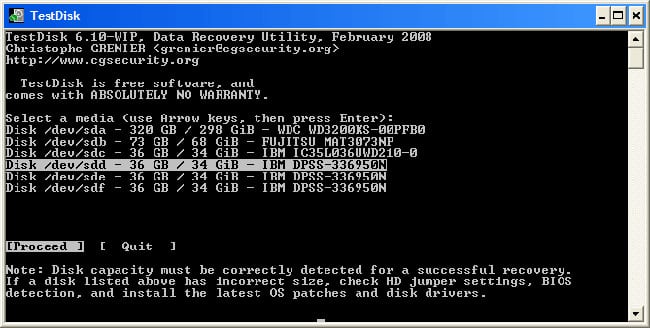
Uslužni program TestDisk
- Preuzmite TestDisk (besplatan) sa službene web mjesto programera i raspakirajte bilo koje mjesto;
- Idite u programsku mapu i pronađite datoteku TestDisk.exe;
- U prozoru koji se otvori odaberite opciju “Bez dnevnika”;
- Odaberite oštećeni disk i kliknite na Nastavi;
- Nakon toga trebat ćete odrediti vrstu diska, u našem slučaju – Intel / PC
- Nakon toga morat ćete odabrati Quick search i kliknuti na P;
- Nakon nekog vremena prikazuje se popis mapa i datoteka, koji je program pronašao na odjeljku;
- Odaberite one koje su vam potrebne i kopirajte na radne sekcija.
Nakon što su potrebne datoteke na sigurnom mjestu, možete započeti s oblikovanjem.
Imajte na umu da se nakon oblikovanja (posebno cjelovitog) oporavite datoteke koje su se nalazile na oštećenom disku bit će nemoguće. Stoga budite sigurni da ste spremili sve važne podatke, pronađeno pomoću TestDisk-a.
